速达3000财务软件操作说明
速达3000XP使用说明书完整版
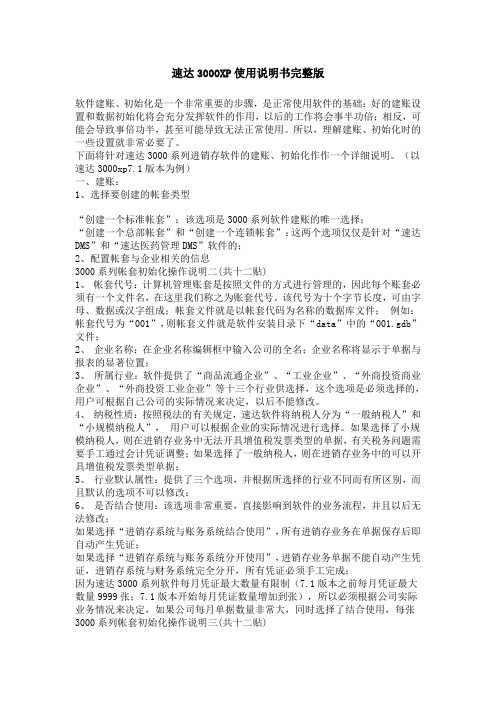
速达3000XP使用说明书完整版软件建账、初始化是一个非常重要的步骤,是正常使用软件的基础:好的建账设置和数据初始化将会充分发挥软件的作用,以后的工作将会事半功倍;相反,可能会导致事倍功半,甚至可能导致无法正常使用。
所以,理解建账、初始化时的一些设置就非常必要了。
下面将针对速达3000系列进销存软件的建账、初始化作作一个详细说明。
(以速达3000xp7.1版本为例)一、建账:1、选择要创建的帐套类型“创建一个标准帐套”:该选项是3000系列软件建账的唯一选择;“创建一个总部帐套”和“创建一个连锁帐套”:这两个选项仅仅是针对“速达DMS”和“速达医药管理DMS”软件的;2、配置帐套与企业相关的信息3000系列帐套初始化操作说明二(共十二贴)1、帐套代号:计算机管理账套是按照文件的方式进行管理的,因此每个账套必须有一个文件名,在这里我们称之为账套代号。
该代号为十个字节长度,可由字母、数据或汉字组成;帐套文件就是以帐套代码为名称的数据库文件;例如:帐套代号为“001”,则帐套文件就是软件安装目录下“data”中的“001.gdb”文件;2、企业名称:在企业名称编辑框中输入公司的全名;企业名称将显示于单据与报表的显著位置;3、所属行业:软件提供了“商品流通企业”、“工业企业”、“外商投资商业企业”、“外商投资工业企业”等十三个行业供选择,这个选项是必须选择的,用户可根据自己公司的实际情况来决定,以后不能修改。
4、纳税性质:按照税法的有关规定,速达软件将纳税人分为“一般纳税人”和“小规模纳税人”,用户可以根据企业的实际情况进行选择。
如果选择了小规模纳税人,则在进销存业务中无法开具增值税发票类型的单据,有关税务问题需要手工通过会计凭证调整;如果选择了一般纳税人,则在进销存业务中的可以开具增值税发票类型单据;5、行业默认属性:提供了三个选项,并根据所选择的行业不同而有所区别,而且默认的选项不可以修改:6、是否结合使用:该选项非常重要,直接影响到软件的业务流程,并且以后无法修改;如果选择“进销存系统与账务系统结合使用”,所有进销存业务在单据保存后即自动产生凭证;如果选择“进销存系统与账务系统分开使用”,进销存业务单据不能自动产生凭证,进销存系统与财务系统完全分开,所有凭证必须手工完成;因为速达3000系列软件每月凭证最大数量有限制(7.1版本之前每月凭证最大数量9999张;7.1版本开始每月凭证数量增加到张),所以必须根据公司实际业务情况来决定,如果公司每月单据数量非常大,同时选择了结合使用,每张3000系列帐套初始化操作说明三(共十二贴)单据生成一张凭证,那么,当凭证数量达到最大数量的时候,该会计期间将无法再保存新的单据或凭证;同时凭证数量很大,导致凭证审核、登帐速度下降;3、设置会计科目长度根据新会计制度规定的新的会计科目表,速达软件从5.6版本开始,新增帐套时默认科目按照新会计制度来设计,一级会计科目的长度默认设置为4位;系统内提供最多六级的会计科目,除第一级科目长度不能修改之外,其他各级科目长度均可以由用户根据公司的实际情况来定义长度,但科目编码总长度不得超过18位。
速达3000教案
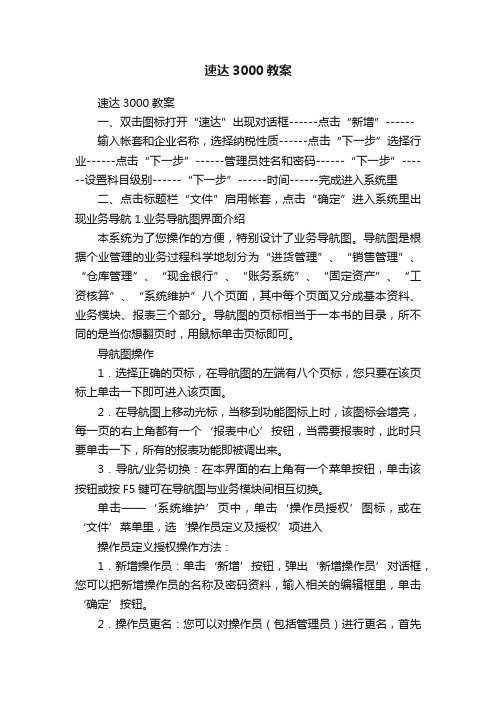
速达3000教案速达3000教案一、双击图标打开“速达”出现对话框------点击“新增”------输入帐套和企业名称,选择纳税性质------点击“下一步”选择行业------点击“下一步”------管理员姓名和密码------“下一步”------设置科目级别------“下一步”------时间------完成进入系统里二、点击标题栏“文件”启用帐套,点击“确定”进入系统里出现业务导航 1.业务导航图界面介绍本系统为了您操作的方便,特别设计了业务导航图。
导航图是根据个业管理的业务过程科学地划分为“进货管理”、“销售管理”、“仓库管理”、“现金银行”、“账务系统”、“固定资产”、“工资核算”、“系统维护”八个页面,其中每个页面又分成基本资料、业务模块、报表三个部分。
导航图的页标相当于一本书的目录,所不同的是当你想翻页时,用鼠标单击页标即可。
导航图操作1.选择正确的页标,在导航图的左端有八个页标,您只要在该页标上单击一下即可进入该页面。
2.在导航图上移动光标,当移到功能图标上时,该图标会增亮,每一页的右上角都有一个‘报表中心’按钮,当需要报表时,此时只要单击一下,所有的报表功能即被调出来。
3.导航/业务切换:在本界面的右上角有一个菜单按钮,单击该按钮或按F5键可在导航图与业务模块间相互切换。
单击——‘系统维护’页中,单击‘操作员授权’图标,或在‘文件’菜单里,选‘操作员定义及授权’项进入操作员定义授权操作方法:1.新增操作员:单击‘新增’按钮,弹出‘新增操作员’对话框,您可以把新增操作员的名称及密码资料,输入相关的编辑框里,单击‘确定’按钮。
2.操作员更名:您可以对操作员(包括管理员)进行更名,首先选择想要更名的操作员,然后单击‘更改用户名’按钮,弹出‘更改用户名’对话框,在该对话框中输入新用户名,完成后按‘确定’按钮,该用户名即被更改3.删除:当您要删除某个操作员时,首先选择要删除的用户(注:不可删除管理员),单击‘删除’按钮,系统会弹出一对话框,询问是否要真的删除,回答‘是’,该用户被删除。
速达3000操作指南进销存业务
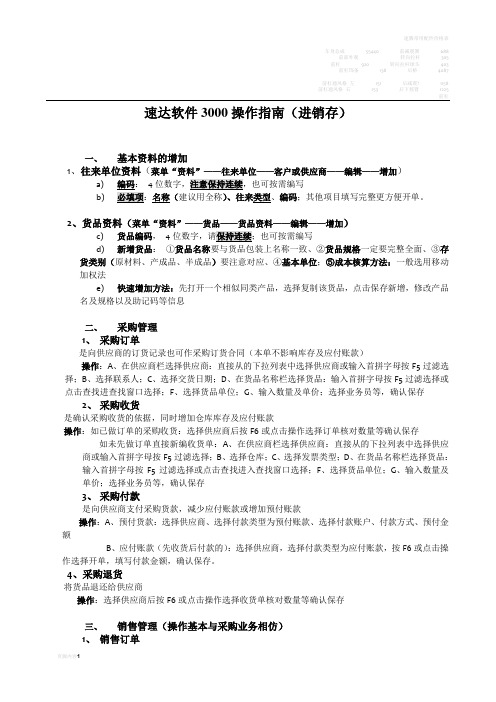
前杠920 转向拉杆球头403前杠饰条138 后桥4087前杠通风格左151 后减震? 1158前杠通风格右153 后下摇臂1225前杠速达软件3000操作指南(进销存)一、基本资料的增加1、往来单位资料()a)4b):名称(建议用全称)、往来类型、编码;其他项目填写完整更方便开单。
2、货品资料()c)货品编码,4d)新增货品:①货品名称要与货品包装上名称一致、②货品规格一定要完整全面、③存货类别(原材料、产成品、半成品)要注意对应、④基本单位;⑤成本核算方法:一般选用移动加权法e)快速增加方法:先打开一个相似同类产品,选择复制该货品,点击保存新增,修改产品名及规格以及助记码等信息二、采购管理1、采购订单是向供应商的订货记录也可作采购订货合同(本单不影响库存及应付账款)操作:A、在供应商栏选择供应商:直接从的下拉列表中选择供应商或输入首拼字母按F5过滤选择;B、选择联系人;C、选择交货日期;D、在货品名称栏选择货品:输入首拼字母按F5过滤选择或点击查找进查找窗口选择;F、选择货品单位;G、输入数量及单价;选择业务员等,确认保存2、采购收货是确认采购收货的依据,同时增加仓库库存及应付账款操作:如已做订单的采购收货:选择供应商后按F6或点击操作选择订单核对数量等确认保存如未先做订单直接新编收货单:A、在供应商栏选择供应商:直接从的下拉列表中选择供应商或输入首拼字母按F5过滤选择;B、选择仓库;C、选择发票类型;D、在货品名称栏选择货品:输入首拼字母按F5过滤选择或点击查找进入查找窗口选择;F、选择货品单位;G、输入数量及单价;选择业务员等,确认保存3、采购付款是向供应商支付采购货款,减少应付账款或增加预付账款操作:A、预付货款:选择供应商、选择付款类型为预付账款、选择付款账户、付款方式、预付金额B、应付账款(先收货后付款的):选择供应商,选择付款类型为应付账款,按F6或点击操作选择开单,填写付款金额,确认保存。
速达3000全流程讲解
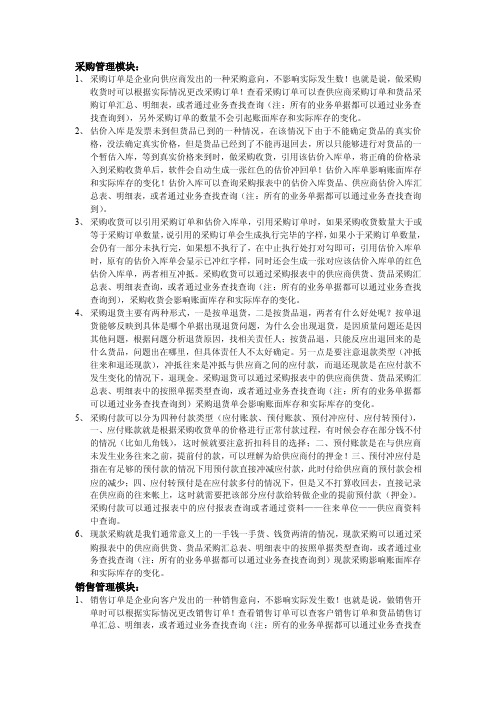
采购管理模块:1、采购订单是企业向供应商发出的一种采购意向,不影响实际发生数!也就是说,做采购收货时可以根据实际情况更改采购订单!查看采购订单可以查供应商采购订单和货品采购订单汇总、明细表,或者通过业务查找查询(注:所有的业务单据都可以通过业务查找查询到),另外采购订单的数量不会引起账面库存和实际库存的变化。
2、估价入库是发票未到但货品已到的一种情况,在该情况下由于不能确定货品的真实价格,没法确定真实价格,但是货品已经到了不能再退回去,所以只能够进行对货品的一个暂估入库,等到真实价格来到时,做采购收货,引用该估价入库单,将正确的价格录入到采购收货单后,软件会自动生成一张红色的估价冲回单!估价入库单影响账面库存和实际库存的变化!估价入库可以查询采购报表中的估价入库货品、供应商估价入库汇总表、明细表,或者通过业务查找查询(注:所有的业务单据都可以通过业务查找查询到)。
3、采购收货可以引用采购订单和估价入库单,引用采购订单时,如果采购收货数量大于或等于采购订单数量,说引用的采购订单会生成执行完毕的字样,如果小于采购订单数量,会仍有一部分未执行完,如果想不执行了,在中止执行处打对勾即可;引用估价入库单时,原有的估价入库单会显示已冲红字样,同时还会生成一张对应该估价入库单的红色估价入库单,两者相互冲抵。
采购收货可以通过采购报表中的供应商供货、货品采购汇总表、明细表查询,或者通过业务查找查询(注:所有的业务单据都可以通过业务查找查询到),采购收货会影响账面库存和实际库存的变化。
4、采购退货主要有两种形式,一是按单退货,二是按货品退,两者有什么好处呢?按单退货能够反映到具体是哪个单据出现退货问题,为什么会出现退货,是因质量问题还是因其他问题,根据问题分析退货原因,找相关责任人;按货品退,只能反应出退回来的是什么货品,问题出在哪里,但具体责任人不太好确定。
另一点是要注意退款类型(冲抵往来和退还现款),冲抵往来是冲抵与供应商之间的应付款,而退还现款是在应付款不发生变化的情况下,退现金。
速达3000系列财务部分快速操作指南

速达3000系列财务部分快速操作指南一、建立帐套1、进入软件点击新增--输入帐套代号--企业名称--所属行业--选择进销存与帐务系统是否结合使用--下一步--选择会计制度并设置科目长度定义--选择凭证字(记)--输入管理员用户名--密码--帐套启用日期--创建帐套即可。
二、系统初始化1、增加会计科目a.进入软件后点击--资料--会计科目--选择要增加的一级科目按鼠标右键增加下级科目。
2、输入期初余额a. 进入软件后点击--初始化--帐务初始数据--输入到期初余额栏即可。
b.点击试算平衡。
三、日常操作1、填制凭证点击帐务系统--凭证录入--分别录入凭证摘要、会计科目、金额、凭证张数、编制日期、直至本张凭证录入完成→如果要继续增加直接点新增就可以;如果不需要继续增加点击保存后退出即可。
注意:损益类科目中收入类科目发生业务时的只能做在贷方,费用类只能做在借方。
2、删除凭证当发现凭证做错时可以进行删除。
删除前如果该凭证已经审核或者登帐和结账、需要先进行反结账--反登帐--反审核(后续介绍)。
如果没有进行审核、登帐、结账情况下可以直接点击凭证上的删除按钮或者快捷键CTRL+D 即可。
3、审核凭证点击帐务系统--凭证审核--可以成批审核也可以单张审核3、凭证登帐点击帐务系统-凭证登帐--选择是否断号可否继续登帐--点击登帐即可4、结转损益点击帐务系统--结转损益--选择损益科目结转方向--确定5、期末结账点击帐务系统--期末结账--检查当前年度和月份是否正确--点击确定即可。
6、生成财务报表a.点击帐务--自定义报表--选择资产负债表或者利润表点击打开--在点击报表--生成报表--选择需要的月份--确定即可生成。
b.生成报表后点击文件--另存为--保存类型宣传excel 5 or 7 (*.xls)--选择路径点击保存即可。
四:打印年度帐a.点击帐务--总分类帐--选择会计期间--选择按科目分页打印--确定--打印模板选择分页打印--标准样式。
速达3000系列财务部分快速操作指南
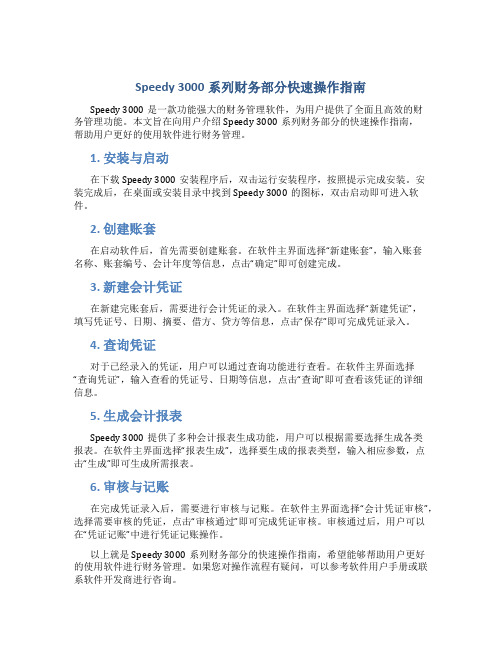
Speedy 3000系列财务部分快速操作指南Speedy 3000是一款功能强大的财务管理软件,为用户提供了全面且高效的财务管理功能。
本文旨在向用户介绍Speedy 3000系列财务部分的快速操作指南,帮助用户更好的使用软件进行财务管理。
1. 安装与启动在下载Speedy 3000安装程序后,双击运行安装程序,按照提示完成安装。
安装完成后,在桌面或安装目录中找到Speedy 3000的图标,双击启动即可进入软件。
2. 创建账套在启动软件后,首先需要创建账套。
在软件主界面选择“新建账套”,输入账套名称、账套编号、会计年度等信息,点击“确定”即可创建完成。
3. 新建会计凭证在新建完账套后,需要进行会计凭证的录入。
在软件主界面选择“新建凭证”,填写凭证号、日期、摘要、借方、贷方等信息,点击“保存”即可完成凭证录入。
4. 查询凭证对于已经录入的凭证,用户可以通过查询功能进行查看。
在软件主界面选择“查询凭证”,输入查看的凭证号、日期等信息,点击“查询”即可查看该凭证的详细信息。
5. 生成会计报表Speedy 3000提供了多种会计报表生成功能,用户可以根据需要选择生成各类报表。
在软件主界面选择“报表生成”,选择要生成的报表类型,输入相应参数,点击“生成”即可生成所需报表。
6. 审核与记账在完成凭证录入后,需要进行审核与记账。
在软件主界面选择“会计凭证审核”,选择需要审核的凭证,点击“审核通过”即可完成凭证审核。
审核通过后,用户可以在“凭证记账”中进行凭证记账操作。
以上就是Speedy 3000系列财务部分的快速操作指南,希望能够帮助用户更好的使用软件进行财务管理。
如果您对操作流程有疑问,可以参考软件用户手册或联系软件开发商进行咨询。
速达3000财务软件操作说明
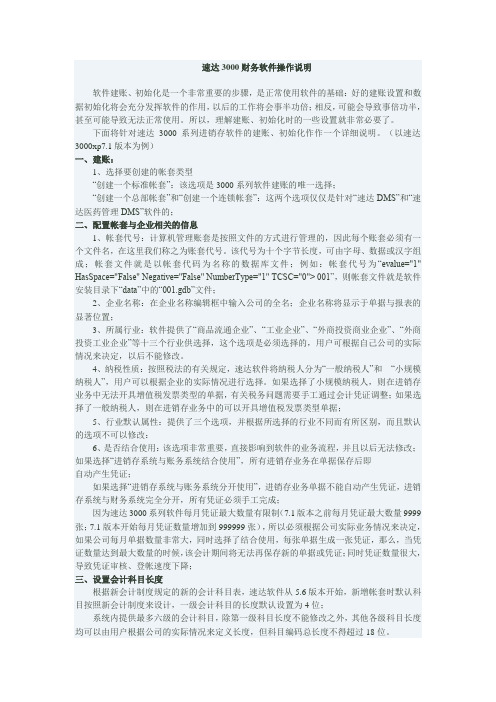
速达3000财务软件操作说明软件建账、初始化是一个非常重要的步骤,是正常使用软件的基础:好的建账设置和数据初始化将会充分发挥软件的作用,以后的工作将会事半功倍;相反,可能会导致事倍功半,甚至可能导致无法正常使用。
所以,理解建账、初始化时的一些设置就非常必要了。
下面将针对速达3000系列进销存软件的建账、初始化作作一个详细说明。
(以速达3000xp7.1版本为例)一、建账:1、选择要创建的帐套类型“创建一个标准帐套”:该选项是3000系列软件建账的唯一选择;“创建一个总部帐套”和“创建一个连锁帐套”:这两个选项仅仅是针对“速达DMS”和“速达医药管理DMS”软件的;二、配置帐套与企业相关的信息1、帐套代号:计算机管理账套是按照文件的方式进行管理的,因此每个账套必须有一个文件名,在这里我们称之为账套代号。
该代号为十个字节长度,可由字母、数据或汉字组成;帐套文件就是以帐套代码为名称的数据库文件;例如:帐套代号为“evalue="1" HasSpace="False" Negative="False" NumberType="1" TCSC="0"> 001”,则帐套文件就是软件安装目录下“data”中的“001.gdb”文件;2、企业名称:在企业名称编辑框中输入公司的全名;企业名称将显示于单据与报表的显著位置;3、所属行业:软件提供了“商品流通企业”、“工业企业”、“外商投资商业企业”、“外商投资工业企业”等十三个行业供选择,这个选项是必须选择的,用户可根据自己公司的实际情况来决定,以后不能修改。
4、纳税性质:按照税法的有关规定,速达软件将纳税人分为“一般纳税人”和“小规模纳税人”,用户可以根据企业的实际情况进行选择。
如果选择了小规模纳税人,则在进销存业务中无法开具增值税发票类型的单据,有关税务问题需要手工通过会计凭证调整;如果选择了一般纳税人,则在进销存业务中的可以开具增值税发票类型单据;5、行业默认属性:提供了三个选项,并根据所选择的行业不同而有所区别,而且默认的选项不可以修改:6、是否结合使用:该选项非常重要,直接影响到软件的业务流程,并且以后无法修改;如果选择“进销存系统与账务系统结合使用”,所有进销存业务在单据保存后即自动产生凭证;如果选择“进销存系统与账务系统分开使用”,进销存业务单据不能自动产生凭证,进销存系统与财务系统完全分开,所有凭证必须手工完成;因为速达3000系列软件每月凭证最大数量有限制(7.1版本之前每月凭证最大数量9999张;7.1版本开始每月凭证数量增加到999999张),所以必须根据公司实际业务情况来决定,如果公司每月单据数量非常大,同时选择了结合使用,每张单据生成一张凭证,那么,当凭证数量达到最大数量的时候,该会计期间将无法再保存新的单据或凭证;同时凭证数量很大,导致凭证审核、登帐速度下降;三、设置会计科目长度根据新会计制度规定的新的会计科目表,速达软件从5.6版本开始,新增帐套时默认科目按照新会计制度来设计,一级会计科目的长度默认设置为4位;系统内提供最多六级的会计科目,除第一级科目长度不能修改之外,其他各级科目长度均可以由用户根据公司的实际情况来定义长度,但科目编码总长度不得超过18位。
速达3000财务软件采购收获导入
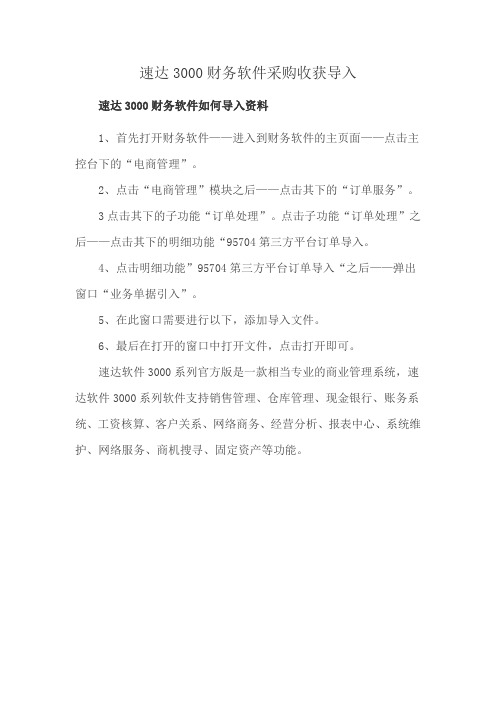
速达3000财务软件采购收获导入
速达3000财务软件如何导入资料
1、首先打开财务软件——进入到财务软件的主页面——点击主控台下的“电商管理”。
2、点击“电商管理”模块之后——点击其下的“订单服务”。
3点击其下的子功能“订单处理”。
点击子功能“订单处理”之后——点击其下的明细功能“95704第三方平台订单导入。
4、点击明细功能”95704第三方平台订单导入“之后——弹出窗口“业务单据引入”。
5、在此窗口需要进行以下,添加导入文件。
6、最后在打开的窗口中打开文件,点击打开即可。
速达软件3000系列官方版是一款相当专业的商业管理系统,速达软件3000系列软件支持销售管理、仓库管理、现金银行、账务系统、工资核算、客户关系、网络商务、经营分析、报表中心、系统维护、网络服务、商机搜寻、固定资产等功能。
速达3000系列账套初始化详解

速达3000系列账套初始化详解1、创建账套成功之后,出现下面的界面:图一在这个界面中,只有“文件”、“进销存初始化”、“账务初始化”、“帮助”四个菜单,没有导航图。
这是正常的,做好初始化之后,只有点击“文件”菜单下的“启用账套”,才会出现日常操作的导航图界面,但现在我们还不能点击“启用账套”。
下面我们对新建的账套进行账套初始化设置工作:2、资料导入图二速达3000系列软件从6.0开始,为了方便用户快速初始化,减轻工作量,增加了“资料导入”功能(速达3000标准版不具备此功能);用户可在“文件”菜单下点击“资料导入”,打开资料导入功能,出现下面的界面:“资料导入”目前可以导入一般初始化时工作量最大的“客户资料”、“供应商资料”和“货品资料”。
3、导入的过程如下:(下面以导入货品资料为例)a、选择需要导的资料类型(货品资料),选择excel表格的存放路径,点击“下一步”,(如上图二)b、匹配数据库字段和excel表字段。
操作方法是:首先点击左面的一个“数据库字段”,再点击右边的对应的“excel表字段”,然后点击“匹配”按钮,即完成一个字段的匹配,下面的“匹配表达式”中就会显示出匹配的结果;按照这样的步骤,将需要的字段一个一个的匹配完成,然后点击“下一步”;注意:数据库字段中打*号的字段一定要匹配,没有打*的字段可匹配也可不匹配;建议一个一个字段手工匹配,不要使用默认匹配,因为默认匹配是按照字段的排列顺序来匹配的,有可能匹配错误;c、显示要导入的资料在下面的界面中会显示出可以导入的excel中的货品资料,确认无误之后,点击“数据导入”,软件即自动导入货品资料。
左边的“数据库字段”就是系统可以导入的项目,所以我们尽量做好我们的EXCEL工作表,以导入更多的资料,匹配完成后,点击下一步。
图三d、至此,货品资料数据导入成功:图四特别注意:1)对于资料导入工作,我们推荐在新建的账套中使用,不推荐在已存在期初数据的账套之中使用;2)资料导入时对excel表格的格式是有要求的,并不是随便做一个excel表就可以导入了;具体的格式可以将例子账中的相应资料导出excel参照一下。
速达3000上机操作.doc
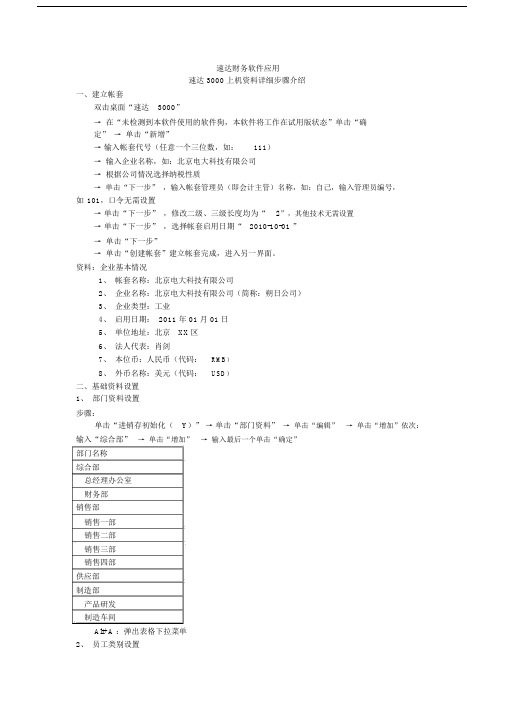
速达财务软件应用速达 3000 上机资料详细步骤介绍一、建立帐套双击桌面“速达3000”→ 在“未检测到本软件使用的软件狗,本软件将工作在试用版状态”单击“确定”→ 单击“新增”如→输入帐套代号(任意一个三位数,如:111)→ 输入企业名称,如:北京电大科技有限公司→ 根据公司情况选择纳税性质→ 单击“下一步” ,输入帐套管理员(即会计主管)名称,如:自己,输入管理员编号,101,口令无需设置→单击“下一步” ,修改二级、三级长度均为“2”,其他技术无需设置→单击“下一步” ,选择帐套启用日期“2010-10-01 ”→ 单击“下一步”→ 单击“创建帐套”建立帐套完成,进入另一界面。
资料:企业基本情况1、帐套名称:北京电大科技有限公司2、企业名称:北京电大科技有限公司(简称:朔日公司)3、企业类型:工业4、启用日期: 2011 年 01 月 01 日5、单位地址:北京XX区6、法人代表:肖剑7、本位币:人民币(代码:RMB)8、外币名称:美元(代码:USD)二、基础资料设置1、部门资料设置步骤:单击“进销存初始化(Y)”→单击“部门资料”→ 单击“编辑”→ 单击“增加”依次:输入“综合部”→ 单击“增加”→ 输入最后一个单击“确定”部门名称综合部总经理办公室财务部销售部销售一部销售二部销售三部销售四部供应部制造部产品研发制造车间Alt+A :弹出表格下拉菜单2、员工类别设置步骤:单击“进销存初始化(Y)”→单击“员工类别”→ 单击“编辑”→ 单击“增加”依次:输入“总经理”→ 单击“增加”→ 输入最后一个单击“确定”职员属性总经理会计主管出纳会计部门经理经营人员部门经理3、员工资料设置步骤:单击“进销存初始化(Y)”→单击“员工资料”→ 单击“编辑”→ 单击“增加”依次:输入“姓名” →员工编号自动生成→选择相关部门及员工类别,其他资料据实际情况输入→单击“增加” →输入最后一个单击“确定”职员名称所属部门职员属性肖剑总经理办公室总经理陈明财务部会计主管王晶财务部出纳马方财务部会计赵斌销售一部部门经理宋佳销售二部经营人员孙健销售三部部门经理王华销售四部经营人员白雪供应部部门经理周月产品研发部门经理李彤制造车间部门经理按 Tab 健切换单元格,如果行不够,再输入最后一个单元格信息时按Tab 健会自动生成新的行4、地区分类设置步骤:单击“进销存初始化(Y)”→单击“地区资料”→ 单击“编辑”→ 单击“增加”依次:输入“东北地区”→单击“增加”→ 输入最后一个单击“确定”地区名称:东北地区、华北地区、华东地区、华南地区、西北地区、西南地区5、客户资料设置步骤:单击“进销存初始化( Y)”→单击“客户资料”→单击“编辑”→单击“增加”依次:输入“客户简称” →客户编号自动生成,输入相关信息→单击“增加” →输入最后一个单击“确定”客户代号客户简称客户名称所属地区邮编地址开户行银行账号税号期初应收1 世纪学校北京世纪学校华北地区100077 北京海淀区上地路 1 号工行11111 996002 海达公司天津海达公司华北地区300000 天津市南开区华苑路 1 号工行22222 580003 万邦证券上海万邦证券华东地区200032 上海市徐汇区天平路8 号工行22222公司4 哈飞哈尔滨市飞机东北地区150008 哈尔滨市平房区和平路中行44444制造厂16 号6、供应商资料设置步骤:单击“进销存初始化( Y)”→单击“供应商资料”→单击“编辑”→单击“增加”依次:输入“供应商简称” →供应商编号自动生成,输入相关信息→单击“增加” →输入最后一个单击“确定”编号简称名称所属地区邮编地址开户行银行账号税号期初应收1 万科北京万科公司华北地区100045 北京市朝阳区十里堡8 号中行55555 2786502 联想联想分公司华北地区100036 北京市海淀区开拓路 1 号中行666663 多媒体南京多媒体研究华东地区230187 南京湖北路 19 号工行77777研究所所4 记录纸上海信息记录纸华东地区200033 上海市浦东新区东方路 2 号工行88888厂厂7、外币设置步骤:单击“进销存初始化(Z)”→单击“币种资料”→ 单击“编辑”→ 单击“增加”依次:输入“币种称”和“对人民币”的汇率→ 单击“确定”USD 美元汇率:672508、会计科目设置步骤:单击“账务初始化( Z)→单击“会计科目” →出现科目表,按照下列科目进行修改北京电大有限公司 1 月份初始数据如下:代码科目名称方向币别期初余额代码科目名称方向币别期初余额计量计量1001 库存现金借1141 坏账准备贷1002 银行存款借1502 累计折旧贷100201 工行借2101 短期借款贷100202 中行借美元2121 应付账款贷1131 应收账款借2131 预收账款贷1133 其他应收借2151 应付工资贷款1151 预付账款借2153 应付福利费贷1201 物资采购借2181 其他应付款贷120101 生产用物借2171 应交税金贷资采购120102 其他物资借217101 应交增值税贷采购1211 原材料借121101 生产用原借材料121102 其他原材借料1221 包装物借1232 材料成本借差异1243 库存商品借1251 委托加工借物资1301 待摊费用借130101 报刊费借1501固定资产借1603在建工程借160301人工费借160302材料费借160303 其他借1911 待处理财借产损益191101 待处理流借动资产损益191102 待处理固借定资产损益1801 无形资产借4101 生产成本借410101 直接材料借410102 直接人工借410103 制造费用借410104 折旧费借410105 其他借4105 制造费用借410501 工资借410502 折旧费借合计进项税额贷销项税额贷2191预提费用贷219101 借款利息贷3101 实收资本贷3131 本年利润贷3141 利润分配贷314105 未分配利润贷5101 主营业务收贷入5102 其他业务收贷入5401 主营业务成借本5402 主营业务税借金及附加5405 其他业务支借出5501 销售费用借5502 管理费用借550201工资借550202福利费借550203 办公费借550204 差旅费借550205 招待费借550206 折旧费借550207 其他借5503 财务费用借550301 利息支出借合计9、录入期初余额步骤:单击“账务初始化( Z)→ 单击“账务初始数据”→在期初余额一栏里输入相关数据(年初余额栏自动反映出数据)→输入完金额后,在左上角显示“人民币”栏目里选择“试算平衡表”,如果提示“试算不平衡”,再选择“人民币”选项,逐一检查数据有无错误,单击即可修改,修改后继续试算,直到提示“试算表平衡,可以开账”→ 单击右上角关闭此余额表10、启用帐套步骤:单击“文件(X)”→单击“启用帐套”→ “是否确定现在启用帐套”→ 单击“确定”11、设置会计步骤:单击“文件”→单击“操作员定义及授权( P)”→单击“新增”→输入,操作员“会计”编号: 102 →单击“确定”→单击“ 102 会计”→单击“授权”→单击“账务系统” →单击“全选” →单击“确定” → “授权成功”,单击“确定” →单击“关闭”三、账务处理1、更换操作员步骤:单击“文件( X)→ 单击“更换操作员( G)”,用户名称,选择“会计” ,密码为空,→单击“确定”2、填制凭证步骤:单击左边“账务系统”单击“凭证录入”(以第一笔业务为例)日期可以默认“2010-01-31 ”,也可以根据发生业务的日期来修改→ 在在摘要栏目输入简短的概括业务的主要内容→输入“会计科目”(先借后贷),可以输入科目代码即可,也可以单击右下角“···”处查找相应的科目,双击该科目→按读法输入金额→第二行贷方摘要默认,贷方科目与借方科目输入法一致→贷方金额,单击“天平”图标→单击“保存” →单击“增加”图标→依次类推输入本月全部凭证该公司 1 月份经济业务发生如下:① 2 日,销售一部赵斌买了 200 元的办公用品,以现金支付。
速达3000说明书
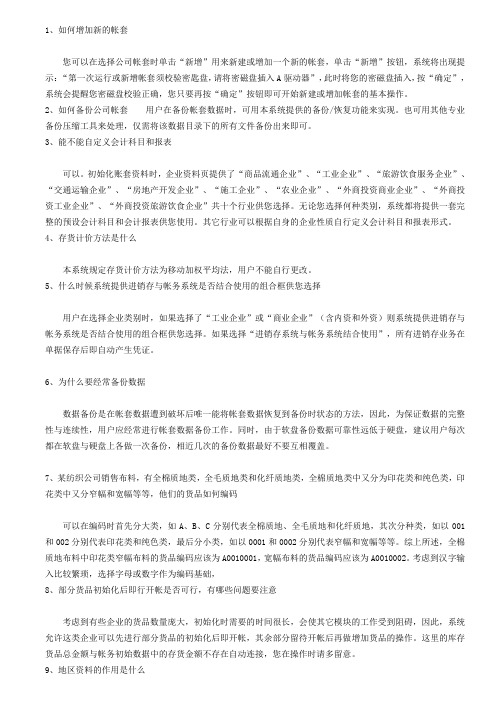
1、如何增加新的帐套您可以在选择公司帐套时单击“新增”用来新建或增加一个新的帐套,单击“新增”按钮,系统将出现提示:“第一次运行或新增帐套须校验密匙盘,请将密磁盘插入A驱动器”,此时将您的密磁盘插入,按“确定”,系统会提醒您密磁盘校验正确,您只要再按“确定”按钮即可开始新建或增加帐套的基本操作。
2、如何备份公司帐套用户在备份帐套数据时,可用本系统提供的备份/恢复功能来实现。
也可用其他专业备份压缩工具来处理,仅需将该数据目录下的所有文件备份出来即可。
3、能不能自定义会计科目和报表可以。
初始化账套资料时,企业资料页提供了“商品流通企业”、“工业企业”、“旅游饮食服务企业”、“交通运输企业”、“房地产开发企业”、“施工企业”、“农业企业”、“外商投资商业企业”、“外商投资工业企业”、“外商投资旅游饮食企业”共十个行业供您选择。
无论您选择何种类别,系统都将提供一套完整的预设会计科目和会计报表供您使用。
其它行业可以根据自身的企业性质自行定义会计科目和报表形式。
4、存货计价方法是什么本系统规定存货计价方法为移动加权平均法,用户不能自行更改。
5、什么时候系统提供进销存与帐务系统是否结合使用的组合框供您选择用户在选择企业类别时,如果选择了“工业企业”或“商业企业”(含内资和外资)则系统提供进销存与帐务系统是否结合使用的组合框供您选择。
如果选择“进销存系统与帐务系统结合使用”,所有进销存业务在单据保存后即自动产生凭证。
6、为什么要经常备份数据数据备份是在帐套数据遭到破坏后唯一能将帐套数据恢复到备份时状态的方法,因此,为保证数据的完整性与连续性,用户应经常进行帐套数据备份工作。
同时,由于软盘备份数据可靠性远低于硬盘,建议用户每次都在软盘与硬盘上各做一次备份,相近几次的备份数据最好不要互相覆盖。
7、某纺织公司销售布料,有全棉质地类,全毛质地类和化纤质地类,全棉质地类中又分为印花类和纯色类,印花类中又分窄幅和宽幅等等,他们的货品如何编码可以在编码时首先分大类,如A、B、C分别代表全棉质地、全毛质地和化纤质地,其次分种类,如以001和002分别代表印花类和纯色类,最后分小类,如以0001和0002分别代表窄幅和宽幅等等。
速达3000操作指南进销存业务
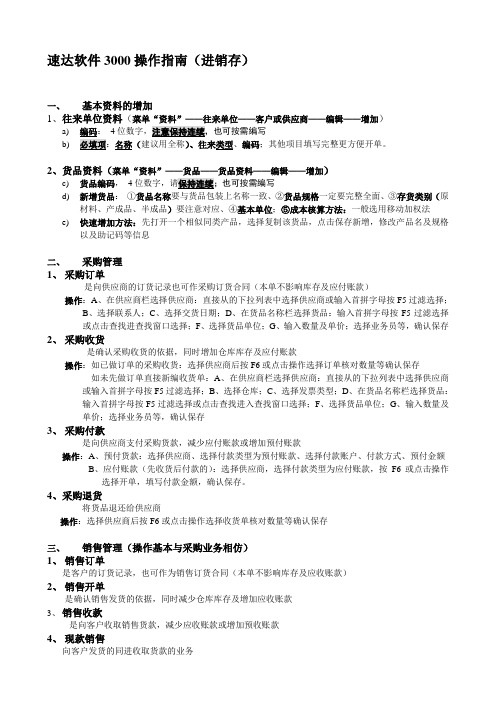
速达软件3000操作指南(进销存)一、基本资料的增加1、往来单位资料()a)编码:4b):名称(建议用全称)、往来类型、编码;其他项目填写完整更方便开单。
2、货品资料()c)货品编码,4d)新增货品:①货品名称要与货品包装上名称一致、②货品规格一定要完整全面、③存货类别(原材料、产成品、半成品)要注意对应、④基本单位;⑤成本核算方法:一般选用移动加权法e)快速增加方法:先打开一个相似同类产品,选择复制该货品,点击保存新增,修改产品名及规格以及助记码等信息二、采购管理1、采购订单是向供应商的订货记录也可作采购订货合同(本单不影响库存及应付账款)操作:A、在供应商栏选择供应商:直接从的下拉列表中选择供应商或输入首拼字母按F5过滤选择;B、选择联系人;C、选择交货日期;D、在货品名称栏选择货品:输入首拼字母按F5过滤选择或点击查找进查找窗口选择;F、选择货品单位;G、输入数量及单价;选择业务员等,确认保存2、采购收货是确认采购收货的依据,同时增加仓库库存及应付账款操作:如已做订单的采购收货:选择供应商后按F6或点击操作选择订单核对数量等确认保存如未先做订单直接新编收货单:A、在供应商栏选择供应商:直接从的下拉列表中选择供应商或输入首拼字母按F5过滤选择;B、选择仓库;C、选择发票类型;D、在货品名称栏选择货品:输入首拼字母按F5过滤选择或点击查找进入查找窗口选择;F、选择货品单位;G、输入数量及单价;选择业务员等,确认保存3、采购付款是向供应商支付采购货款,减少应付账款或增加预付账款操作:A、预付货款:选择供应商、选择付款类型为预付账款、选择付款账户、付款方式、预付金额B、应付账款(先收货后付款的):选择供应商,选择付款类型为应付账款,按F6或点击操作选择开单,填写付款金额,确认保存。
4、采购退货将货品退还给供应商操作:选择供应商后按F6或点击操作选择收货单核对数量等确认保存三、销售管理(操作基本与采购业务相仿)1、销售订单是客户的订货记录,也可作为销售订货合同(本单不影响库存及应收账款)2、销售开单是确认销售发货的依据,同时减少仓库库存及增加应收账款3、销售收款是向客户收取销售货款,减少应收账款或增加预收账款4、现款销售向客户发货的同进收取货款的业务四、仓库1、领料(生产领料、其他领料)选择仓库,填写货品名称、数量、领料人、保存完成;减少原材料库存,2、产成品入库选择仓库,填写货品名称、数量、原材料成本、制造费用、辅助成本等,保存完成;增加产成品库存,五、费用及银行现金1、费用开支(包括无业务发生仅有货币减少:如借款、付电费)选择开支的方式及账户,选择支出类别,填写备注、金额、摘要,保存完成,减少货币;2、其他收入(包括无业务发生仅有货币增加:如还款、买废品收入)选择收入的方式及账户,选择收入类别,填写备注、金额、摘要,保存完成,增加货币3、银行存取款填写金额,选择转出账户、转入账户、填入票号、摘要,保存完成;进行两个账户间货币转移,一个账户货币金额增加,另一个账户货币金额减少。
速达财务软件使用说明
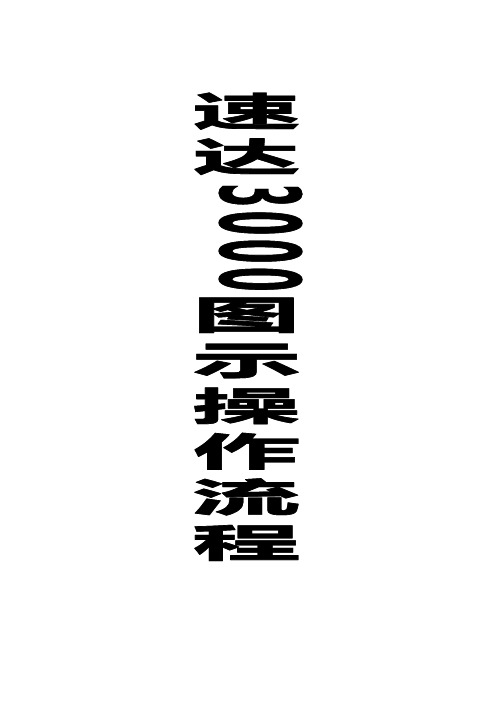
速达3000操作流程第一步:创建帐套双击速达系统------选择账套对话框------双击增加------新建账套向导对话框------账套代码(编制账套号)------选择企业会计制度------填写企业名称------选择企业所属行业------纳税人性质选择------进销存结合使用------单击下一步------新建账套向导对话框------根据需要设置会计科目长度------单击下一步------新建账套向导对话框------凭证字选择(记)------单击下一步------新建账套向导对话框------设置管理口令------单击下一步------新建账套向导对话框------设置账套启用日期------账套创建------确定第二步:基础资料的建立进入系统介面菜单栏-----货品资料------货品资料-----单击------货品对话框-----左下角编辑------增加------基本信息对话框------增加货品名称-----货品编码------货品规格------存货类型(在下拉菜单中点击增加)------货品类别(在下拉菜单中点击增加)------成本核算方法(在下拉菜单中选择全月一次核算法)-------货品简称(单击自动带出)------供应商(在下拉菜单中点击增加)------价格信息对话框------输入单位名称(基本单位、比率会自动带出)------货品条形码------购货价(购进货物的价格)------点击增加-----循环增加第三步:基础数据的录入系统菜单-----进销存初始化------单击库存商品初始化------跳出初始库存录入对话框------点击左下角----编辑-----增加-------初始库存录入对话框------点击下拉箭头选择仓库名称------点击下拉箭头选择货品名称------输入数量------输入成本单价------金额自动带出------点击保存新增------循环增加第四步:账务数据录入系统菜单------帐务初化------会计科目(双击)-----带出会计科目对话框------单击左下角------编辑------增加下级科目(明细)--------新增科目对话框------科目代码自动带出------输入增加名称------确定所有增加明细科目步骤同上,增加完明细科目录入期初数据第五步:账务系统中期初数据录入系统菜单------帐务初化------账务初始数据------会计科目初始数据对话框------项目栏-------期初余额一栏中录入期初数---------试算平衡(如平衡)------确定第六步:账套启用当前数据录入(先采购再销售)系统菜单栏------文件------账套启用-------导航图对话框A:采购管理1.采购收货导航图对话框------采购管理-----双击--采购收货(业务不大不用填写采购订单)------跳出采购收货对话框------点击供应商下拉菜单选择客户------点击仓库下拉菜单选择仓库------点击发票类型下拉菜单选择单据类型(其余不管)------在货品单元格中选择------货品名称1列中------点击下拉菜单进行货品选择(也可点击右下角“查找”进行快速查找)------在查找栏中查不到货品点击新增进行增加------收货完毕后点击导航图中的采购付款进行付款2.采购付款导航图对话框------采购管理-----双击--采购付款------跳出采购付款对话框------点击供应商下拉菜单选择客户-----点击付款类型下拉菜单进行选择------付款方式点击下拉菜单进行选择-------点击付款账户下拉菜单进行增加选择------点击菜单------操作------选择开单------选择开单对话框-----选择收货起止期------点击方框也现对勾------确定------引入数据到采购付款对话框中------本次结算金额(如本次付款金额小于未结金额时,在应付金额和实付金额一栏中填写本次付款金额即可)------点击选择1列方框中的对勾----------点击自动付款------保存新增------保存新增重复循环B:销售管理销售货物的操作步骤与采购收货的步骤相同,如果有收现金的直接进入“现款销售”进行销售,步骤同上第七步:结转当月进销存1.进销存成本结转------点击系统菜单------业务------月未处理--------结转成本------确定2.进销存期未结账------点击系统菜单------业务------月未处理------进销存期未结账注:当月的进销存一定要结账完后才能进入账务系统继续操作第八步:账务系统凭证录入------损益类的录入(往来自动带出)-------保存------新增凭证审核------换人审核-------成批审核------确定凭证登账------换人登制单登账-------期间损益结转------审核凭证-----自动登帐-------所有步骤操作完后点击期未结转第九步:会计报表导航图------菜单栏-----帐务-----自定义报表-----资产负债表------打开------会计报表对话框------菜单栏------生成报表------报表类型-------月份------确认-------即可损益报表操作步骤同上。
速达3000上机操作
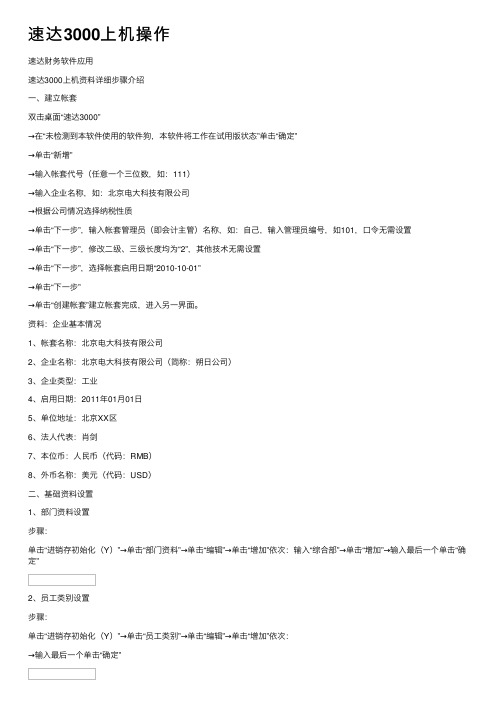
速达3000上机操作速达财务软件应⽤速达3000上机资料详细步骤介绍⼀、建⽴帐套双击桌⾯“速达3000”→在“未检测到本软件使⽤的软件狗,本软件将⼯作在试⽤版状态”单击“确定”→单击“新增”→输⼊帐套代号(任意⼀个三位数,如:111)→输⼊企业名称,如:北京电⼤科技有限公司→根据公司情况选择纳税性质→单击“下⼀步”,输⼊帐套管理员(即会计主管)名称,如:⾃⼰,输⼊管理员编号,如101,⼝令⽆需设置→单击“下⼀步”,修改⼆级、三级长度均为“2”,其他技术⽆需设置→单击“下⼀步”,选择帐套启⽤⽇期“2010-10-01”→单击“下⼀步”→单击“创建帐套”建⽴帐套完成,进⼊另⼀界⾯。
资料:企业基本情况1、帐套名称:北京电⼤科技有限公司2、企业名称:北京电⼤科技有限公司(简称:朔⽇公司)3、企业类型:⼯业4、启⽤⽇期:2011年01⽉01⽇5、单位地址:北京XX区6、法⼈代表:肖剑7、本位币:⼈民币(代码:RMB)8、外币名称:美元(代码:USD)⼆、基础资料设置1、部门资料设置步骤:单击“进销存初始化(Y)”→单击“部门资料”→单击“编辑”→单击“增加”依次:输⼊“综合部”→单击“增加”→输⼊最后⼀个单击“确定”2、员⼯类别设置步骤:单击“进销存初始化(Y)”→单击“员⼯类别”→单击“编辑”→单击“增加”依次:→输⼊最后⼀个单击“确定”3、员⼯资料设置步骤:单击“进销存初始化(Y)”→单击“员⼯资料”→单击“编辑”→单击“增加”依次:输⼊“姓名”→员⼯编号⾃动⽣成→选择相关部门及员⼯类别,其他资料据实际情况输⼊→单击“增加”→输⼊最后⼀个单击“确定”Tab健会⾃动⽣成新的⾏4、地区分类设置步骤:单击“进销存初始化(Y)”→单击“地区资料”→单击“编辑”→单击“增加”依次:输⼊“东北地区”→单击“增加”→输⼊最后⼀个单击“确定”地区名称:东北地区、华北地区、华东地区、华南地区、西北地区、西南地区5、客户资料设置步骤:单击“进销存初始化(Y)”→单击“客户资料”→单击“编辑”→单击“增加”依次:输⼊“客户简称”→客户编号⾃动⽣成,输⼊相关信息→单击“增加”→输⼊最后⼀个单击“确定”6、供应商资料设置步骤:单击“进销存初始化(Y)”→单击“供应商资料”→单击“编辑”→单击“增加”依次:输⼊“供应商简称”→供应商编号⾃动⽣成,输⼊相关信息→单击“增加”→输⼊最后⼀个单击“确定”7、外币设置步骤:单击“进销存初始化(Z)”→单击“币种资料”→单击“编辑”→单击“增加”依次:输⼊“币种称”和“对⼈民币”的汇率→单击“确定”USD 美元汇率:672508、会计科⽬设置步骤:单击“账务初始化(Z)→单击“会计科⽬”→出现科⽬表,按照下列科⽬进⾏修改北京电⼤有限公司1⽉份初始数据如下:9、录⼊期初余额步骤:单击“账务初始化(Z)→单击“账务初始数据”→在期初余额⼀栏⾥输⼊相关数据(年初余额栏⾃动反映出数据)→输⼊完⾦额后,在左上⾓显⽰“⼈民币”栏⽬⾥选择“试算平衡表”,如果提⽰“试算不平衡”,再选择“⼈民币”选项,逐⼀检查数据有⽆错误,单击即可修改,修改后继续试算,直到提⽰“试算表平衡,可以开账”→单击右上⾓关闭此余额表10、启⽤帐套步骤:单击“⽂件(X)”→单击“启⽤帐套”→“是否确定现在启⽤帐套”→单击“确定”11、设置会计步骤:单击“⽂件”→单击“操作员定义及授权(P)”→单击“新增”→输⼊,操作员“会计”编号:102→单击“确定”→单击“102会计”→单击“授权”→单击“账务系统”→单击“全选”→单击“确定”→“授权成功”,单击“确定”→单击“关闭”三、账务处理1、更换操作员步骤:单击“⽂件(X)→单击“更换操作员(G)”,⽤户名称,选择“会计”,密码为空,→单击“确定”2、填制凭证步骤:单击左边“账务系统”单击“凭证录⼊”(以第⼀笔业务为例)⽇期可以默认“2010-01-31”,也可以根据发⽣业务的⽇期来修改→在在摘要栏⽬输⼊简短的概括业务的主要内容→输⼊“会计科⽬”(先借后贷),可以输⼊科⽬代码即可,也可以单击右下⾓“···”处查找相应的科⽬,双击该科⽬→按读法输⼊⾦额→第⼆⾏贷⽅摘要默认,贷⽅科⽬与借⽅科⽬输⼊法⼀致→贷⽅⾦额,单击“天平”图标→单击“保存”→单击“增加”图标→依次类推输⼊本⽉全部凭证该公司1⽉份经济业务发⽣如下:①2⽇,销售⼀部赵斌买了200元的办公⽤品,以现⾦⽀付。
速达财务3000NET的一些操作技巧及应注意事项

速达财务3000NET的一些操作技巧及应注意事项1.在期初数据录入时,如果是在一年的中间进行的财务数据的输入,那么就应该把上月的累计数录入进出,同时即可显示出年初的数据2.在会计科目的初始数据录入中,如果要加入同级或是下级的科目时,可以对所加完毕后的会计科目加入之后,敲打二下回车键即可对又重新对弹出需要录入的会计科目了。
3.进行初始录入时,所需材料●会计报表●帐本——先看帐页的顺序——以方便打出会计科目的二级科目明细,方便进行期初数据录入。
登记明细,注意帐本上的顺序,尽量使软件上的数据与帐本上的顺序相付●材料帐●单位工资单4.事业收入的余额方向:贷方事业支出的余额方向:借方5.在做期初数据录入时:试算平衡表中:必须要把所有科目的累计数与余额数全部输入进出,含着损益数的科目。
初始固定资产资料时:必须是在开帐之前的操作6.试算平衡表:要把权益类和损益类的发生额的累计数输入,期初及期末的合计要和资产负债表的期初期末数相符,7.在记帐分录进行录入时,出现反方向的科目要录入的是红字,否则在他无法进行登帐处理。
8.对于多栏式明细分类帐在进行二级会计科目的增加时点击多栏式科目的按键,寻找到要增加的科目即可,多栏式的名称自动出来,再点击下方的自动编排,这样所设定的三级科目自动出来,注意:不要对其进行改变借贷方向,因为改变了,会影响到登帐。
注意:在进行收入的红字操作时,要把这笔分录放在就下面一行,因为他的摘要会显示出最下面一行的分录的摘要.9.在设定了多栏式科目后,如果点击自动编排,无法出现全部的科目时,可进行手工的操作,在帐本上也可以出现。
10.在录入摘要时,如果这项摘要没有记录到摘要的项目中去,那么在登帐时,帐本上就不会显示出来摘要的项目.11.公式输入:ASC("ZWA,科目代码,项目名称[,会计年度][,会计期间]")——说明:该函数取指定"科目代码",指定"项目名称"的相对年、月的数据,会计年度和会计月份都为相对数据,0表示为本年或本月,1表示为下年或下月,-1表示为上年或上月等等。
速达3000进销存月末处理操作流程说明
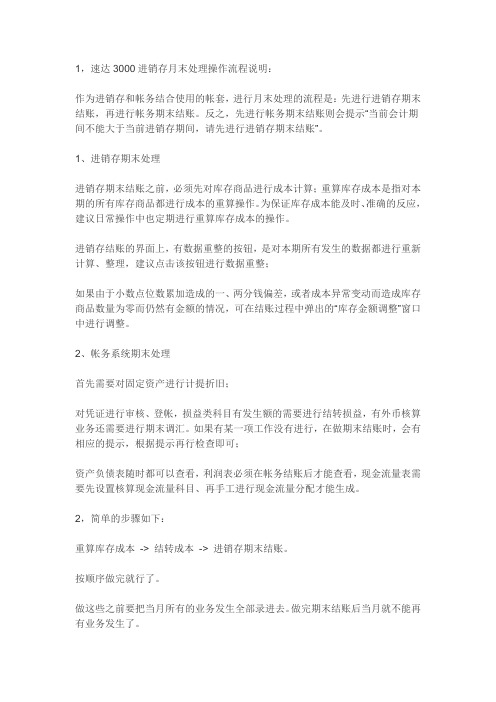
1,速达3000进销存月末处理操作流程说明:作为进销存和帐务结合使用的帐套,进行月末处理的流程是:先进行进销存期末结账,再进行帐务期末结账。
反之,先进行帐务期末结账则会提示“当前会计期间不能大于当前进销存期间,请先进行进销存期末结账”。
1、进销存期末处理进销存期末结账之前,必须先对库存商品进行成本计算;重算库存成本是指对本期的所有库存商品都进行成本的重算操作。
为保证库存成本能及时、准确的反应,建议日常操作中也定期进行重算库存成本的操作。
进销存结账的界面上,有数据重整的按钮,是对本期所有发生的数据都进行重新计算、整理,建议点击该按钮进行数据重整;如果由于小数点位数累加造成的一、两分钱偏差,或者成本异常变动而造成库存商品数量为零而仍然有金额的情况,可在结账过程中弹出的“库存金额调整”窗口中进行调整。
2、帐务系统期末处理首先需要对固定资产进行计提折旧;对凭证进行审核、登帐,损益类科目有发生额的需要进行结转损益,有外币核算业务还需要进行期末调汇。
如果有某一项工作没有进行,在做期末结账时,会有相应的提示,根据提示再行检查即可;资产负债表随时都可以查看,利润表必须在帐务结账后才能查看,现金流量表需要先设置核算现金流量科目、再手工进行现金流量分配才能生成。
2,简单的步骤如下:重算库存成本-> 结转成本-> 进销存期末结账。
按顺序做完就行了。
做这些之前要把当月所有的业务发生全部录进去。
做完期末结账后当月就不能再有业务发生了。
速达3000进销存操作流程图解来源:广东金速达售中心发布时间:2012-3-16 8:43:37速达3000流程应用说明一、初始数据1.1 货品资料1.2初始库存1.3供应商资料1.4客户资料1.5部门资料1.6员工资料二、采购流程2.1采购订单选择供应商和货品、货品数量即可,订单只表示一个采购意向,不会影响货品在软件里面的库存量,也不会产生应付款。
2.2采购开单货到了,选择相应的供应商和仓库后,选择之前开的订单选择好订单后,必须确认好到货的数量和价格。
速达财务软件操作说明
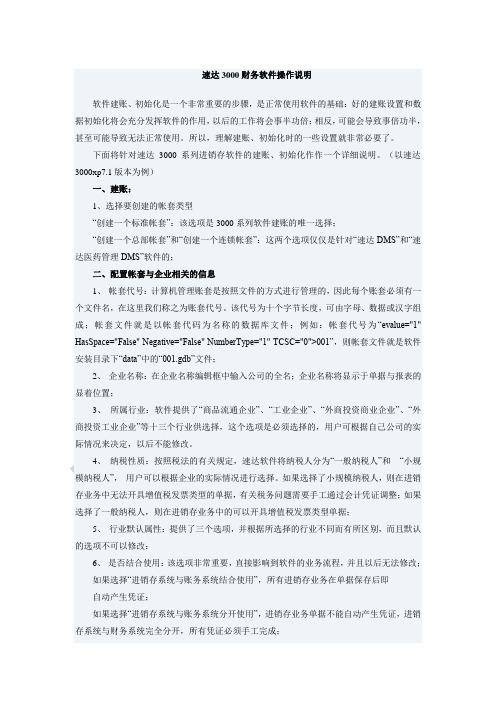
c、显示要导入的资料
在下面的界面中会显示出可以导入的excel中的货品资料,确认无误之后,点击“数据导入”,软件即自动导入货品资料;
按照实际情况,输入该货品的批号及相关的成本价、期初库存及到期日;
4、代销商品期初;
速达3000系列软件从7.0版本开始增加了“委托代销”功能(速达3000标准版无此功能),同样也增加了“代销商品期初”录入;打开“进销存初始”—“代销商品期初”,在下面的界面中按照格式录入相应的代销商品的起初数量;
5、pos相关资料;(仅速达3000xp以上才有此功能)
一、建账:
1、选择要创建的帐套类型
“创建一个标准帐套”:该选项是3000系列软件建账的唯一选择;
“创建一个总部帐套”和“创建一个连锁帐套”:这两个选项仅仅是针对“速达DMS”和“速达医药管理DMS”软件的;
二、配置帐套与企业相关的信息
1、帐套代号:计算机管理账套是按照文件的方式进行管理的,因此每个账套必须有一个文件名,在这里我们称之为账套代号。该代号为十个字节长度,可由字母、数据或汉字组成;帐套文件就是以帐套代码为名称的数据库文件;例如:帐套代号为“evalue="1" HasSpace="False" Negative="False" NumberType="1" TCSC="0">001”,则帐套文件就是软件安装目录下“data”中的“001.gdb”文件;
帐套初始化的操作非常简单,可参照帮助或用户手册,按照公司的实际情况将所需要的资料认真、仔细的录入即可。下面仅针对一些所需要注意的地方讲述一下。
- 1、下载文档前请自行甄别文档内容的完整性,平台不提供额外的编辑、内容补充、找答案等附加服务。
- 2、"仅部分预览"的文档,不可在线预览部分如存在完整性等问题,可反馈申请退款(可完整预览的文档不适用该条件!)。
- 3、如文档侵犯您的权益,请联系客服反馈,我们会尽快为您处理(人工客服工作时间:9:00-18:30)。
速达3000财务软件操作说明软件建账、初始化是一个非常重要的步骤,是正常使用软件的基础:好的建账设置和数据初始化将会充分发挥软件的作用,以后的工作将会事半功倍;相反,可能会导致事倍功半,甚至可能导致无法正常使用。
所以,理解建账、初始化时的一些设置就非常必要了。
下面将针对速达3000系列进销存软件的建账、初始化作作一个详细说明。
(以速达3000xp7.1版本为例)一、建账:1、选择要创建的帐套类型“创建一个标准帐套”:该选项是3000系列软件建账的唯一选择;“创建一个总部帐套”和“创建一个连锁帐套”:这两个选项仅仅是针对“速达DMS”和“速达医药管理DMS”软件的;二、配置帐套与企业相关的信息1、帐套代号:计算机管理账套是按照文件的方式进行管理的,因此每个账套必须有一个文件名,在这里我们称之为账套代号。
该代号为十个字节长度,可由字母、数据或汉字组成;帐套文件就是以帐套代码为名称的数据库文件;例如:帐套代号为“evalue="1" HasSpace="False" Negative="False" NumberType="1" TCSC="0">001”,则帐套文件就是软件安装目录下“data”中的“001.gdb”文件;2、企业名称:在企业名称编辑框中输入公司的全名;企业名称将显示于单据与报表的显著位置;3、所属行业:软件提供了“商品流通企业”、“工业企业”、“外商投资商业企业”、“外商投资工业企业”等十三个行业供选择,这个选项是必须选择的,用户可根据自己公司的实际情况来决定,以后不能修改。
4、纳税性质:按照税法的有关规定,速达软件将纳税人分为“一般纳税人”和“小规模纳税人”,用户可以根据企业的实际情况进行选择。
如果选择了小规模纳税人,则在进销存业务中无法开具增值税发票类型的单据,有关税务问题需要手工通过会计凭证调整;如果选择了一般纳税人,则在进销存业务中的可以开具增值税发票类型单据;5、行业默认属性:提供了三个选项,并根据所选择的行业不同而有所区别,而且默认的选项不可以修改:6、是否结合使用:该选项非常重要,直接影响到软件的业务流程,并且以后无法修改;如果选择“进销存系统与账务系统结合使用”,所有进销存业务在单据保存后即自动产生凭证;如果选择“进销存系统与账务系统分开使用”,进销存业务单据不能自动产生凭证,进销存系统与财务系统完全分开,所有凭证必须手工完成;因为速达3000系列软件每月凭证最大数量有限制(7.1版本之前每月凭证最大数量9999张;7.1版本开始每月凭证数量增加到999999张),所以必须根据公司实际业务情况来决定,如果公司每月单据数量非常大,同时选择了结合使用,每张单据生成一张凭证,那么,当凭证数量达到最大数量的时候,该会计期间将无法再保存新的单据或凭证;同时凭证数量很大,导致凭证审核、登帐速度下降;三、设置会计科目长度根据新会计制度规定的新的会计科目表,速达软件从5.6版本开始,新增帐套时默认科目按照新会计制度来设计,一级会计科目的长度默认设置为4位;系统内提供最多六级的会计科目,除第一级科目长度不能修改之外,其他各级科目长度均可以由用户根据公司的实际情况来定义长度,但科目编码总长度不得超过18位。
修改科目级长的方法是:点击“科目级长”栏目右侧上下箭头按钮即可设置科目长度。
会计科目各级长度的确定,应综合考虑各方面的因素,既要便于操作又要为今后的明细科目不断递增留有余地。
因为一旦新建账套过程结束,会计科目级长将无法修改。
注意:在“进销存与财务结合使用”的设置下,软件会自动在“应收帐款”、“应付帐款”、“预收帐款”、“预付帐款”这几个往来科目下根据客户、供应商资料自动添加相应的二级会计科目,所以二级科目长度直接影响客户供应商的数量;所以最好根据一年左右可能会有的最大的客户、供应商数量来设置二级科目长度。
例如:二级科目长度设置为3,客户、供应商分别数量最大为999个;二级科目长度设置为4,客户、供应商分别数量最大为9999个;二级科目长度设置为5,客户、供应商分别数量最大为99999个;四、配置帐套选项1、“凭证过账前必须经过审核”:表示会计凭证登账必须在审核之后进行;2、“凭证制单与审核可以是同一个人”:说明凭证的编制和审核可以是同一个操作人员;3、凭证字:系统提供了如图所示的三类凭证字号,只能选择其一,且以后不可修改;4、价格跟踪方式:软件在进销存单据中会根据选定的价格跟踪方式自动添加所选货品的对应单价;(该选项以后可以在“文件”下的“帐套选项中修改”)① 价格跟踪方式为“以参考价”:编制采购、销售单据时系统会自动添加该货品的参考购货价、参考售货价;如果用户未在货品资料的价格信息中输入该价格,则单价栏为0② 价格跟踪方式为“分级批发价”:由于采购价格不分级,因此系统会自动添加货品的参考购货价,如果用户未输入该价格,则单价栏为0。
销售时,选择了客户、货品之后,系统会自动添加该客户对应于货品的价格级别;如果没有在客户资料中设定客户级别或者在货品资料的价格信息中没有录入分级对应的价格,就添加对应的参考零售价;如果参考零售价不存在,则单价栏显示为0;③ 价格跟踪方式为“以最近价”:在编制采购、销售单据时系统会根据所选的供应商(客户)、货品来查找其上一笔交易的成交价,如果不存在最近的购货(销售)价则选择参考购货价(参考售货价),如果用户未输入参考价格,则单据中的单价栏为0;5、“允许零库存出库”:允许时,在编制销售或发出货品的单据时,如果某个货品已无库存数量时,仍然可以保存单据;否则将会出现提示,不允许保存单据;6、“期末允许负库存结账”:允许时,当某个库存商品期末的库存数量和金额出现负数时,用户依然可以进行进销存期末结账处理;否则会出现提示,不能进行进销存结帐;7、称重商品条码标志:该标志是商品称重条码的重要组成部分,以2位数字来表示,并且不能与商品编码或条码的头两位数相同;主要是用于超市里面称重商品时使用;具体使用方法请参看软件“附录二、POS前台称重商品条码的使用”五、设置管理员用户名及密码软件要求每套账设置一名享有全部操作权限的管理员。
该管理员是该帐套最高权限的用户,拥有该帐套的所有权限,可以新增、修改、删除其他操作员名称、密码,可以对帐套作任何新增、修改、删除操作;此处需填上该管理人员的姓名及其编号,其中管理员编号是由数字构成,一般是从1开始,第一位不能为0。
6、准备创建新帐套我国对会计年度规定采用日历年度,并且《企业会计准则》中规定我国企业会计期间按年度划分,以日历年度为一个会计年度,即从每年的1月1日至12月31日为一个会计年度。
由于大多数企业所采用的会计分期均以日历月度为准,因此,软件默认会计月历为“自然月份”,即从当月的第一天起到当月的最后一天止,全年为12个会计期间。
“账套启用日期”:是以用户所使用的计算机系统日期作为当前会计工作年度和会计工作日期的默认起始日期,如需修改可点击该栏右侧按钮,从中选择需要的时间。
注意:启用账套后,将无法录入启用日期之前的业务单据、凭证,因此用户在确认“账套启用日期”时,应确认在此日期前没有需要录入系统的业务数据发生。
建议帐套启用日期选择所需开账期间的1号。
点击“取消”按钮,则放弃所有操作并退出建账向导界面;点击“创建账套”按钮,软件开始创建新账套。
六、帐套初始化创建帐套成功之后,出现下面的界面,在这个界面中,只有“文件”、“进销存初始化”、“帐务初始化”、“帮助”四个菜单,没有导航图。
这是正常的,做好初始化之后,点击“文件”菜单下的“启用帐套”,才会出现日常操作的导航图界面。
帐套初始化的操作非常简单,可参照帮助或用户手册,按照公司的实际情况将所需要的资料认真、仔细的录入即可。
下面仅针对一些所需要注意的地方讲述一下。
1、资料导入;速达3000系列软件从6.0开始,为了方便用户快速初始化,减轻工作量,增加了“资料导入”功能(速达3000标准版不具备此功能);用户可在“文件”菜单下点击“资料导入”,打开资料导入功能,出现下面的界面:“资料导入”目前可以导入一般初始化时工作量最大的“客户资料”、“供应商资料”和“货品资料”。
导入的过程如下:(下面以导入货品资料为例)a、选择需要导的资料类型(货品资料),选择excel表格的存放路径,点击“下一步”,如下图:b、匹配数据库字段和excel表字段。
操作方法是:首先点击左面的一个“数据库字段”,再点击右边的对应的“excel表字段”,然后点击“匹配”按钮,即完成一个字段的匹配,下面的“匹配表达式”中就会显示出匹配的结果;按照这样的步骤,将需要的字段一个一个的匹配完成,然后点击“下一步”;注意:数据库字段中打*号的字段一定要匹配,没有打*的字段可匹配也可不匹配;建议一个一个字段手工匹配,不要使用默认匹配,因为默认匹配是按照字段的排列顺序来匹配的,有可能匹配错误;c、显示要导入的资料在下面的界面中会显示出可以导入的excel中的货品资料,确认无误之后,点击“数据导入”,软件即自动导入货品资料;注意:资料导入时对excel表格的格式是有要求的,并不是随便做一个excel表就可以导入了;具体的格式可以将例子帐中的相应资料导出excel参照一下;当excel表中的资料比较多的情况下,数据导入的时间可能会比较久;这时,只能等待一直到出结果为止,切勿中途非法终止,否则可能会导致数据损坏;2、客户、供应商期初往来款;对于客户、供应商在建账期初仍有未结清的款项时,需要在客户、供应商资料中的“期初应收”、“期初应付”中输入,在经销存与财务结合使用的情况下,软件会自动将该处录入的期初往来款转到“帐务初始数据”中;注意:a、该项目仅在初始化时存在,帐套启用之后增加客户、供应商资料时就不会有该项目可以输入了;b、如果是应收、应付,就直接在里面输入正数;如果是预收、预付,就在里面输入负数,软件会自动将该数字转入“帐务初始数据”中对应的往来科目中;c、如果在此处没有录入期初往来款,仅仅在“帐务初始数据”中的对应科目中输入金额;那么,帐套启用后查看“报表”菜单下的“应收帐簿”和“应付帐簿”时,就不会显示期初往来;但是在“帐务”报表中就会显示期初往来,导致两边不相符;3、货品期初加权价、初始库存;速达3000系列软件目前提供了“移动加权平均法”和“个别指定法”两种存货计价方法(速达3000标准版仅提供移动加权平均法一种存货计价方法);采用不同的存货计价方法的货品初始化是不同的。
a、采用移动加权平均法的货品采用移动加权平均法的货品,货品资料初始化时需要注意的就是要录入货品的加权价,否则就会导致帐套启用后加权成本价计算不正确。
